TOPページの設定 ー メインビジュアルの設定
メインビジュアルの設定方法をご説明いたします。
まず、wordpress管理画面の【外観】→【TOPページ設定】へ移動します。
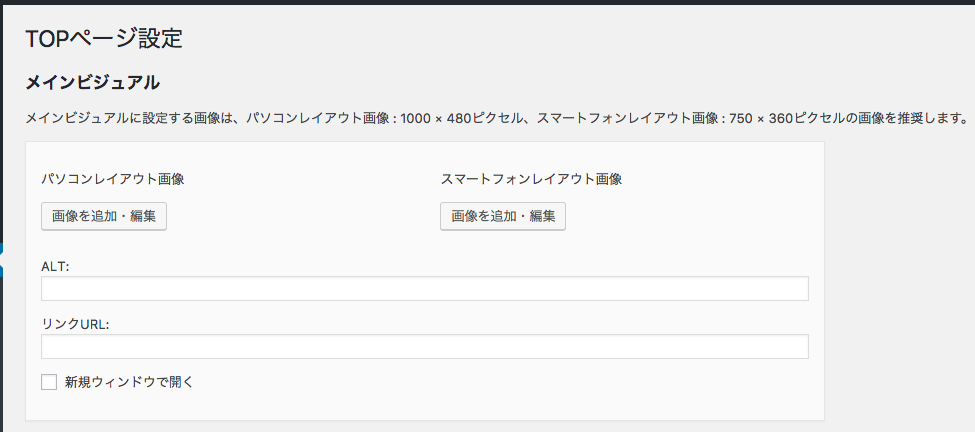
パソコンレイアウト / スマートフォンレイアウト
TOPページ設定には「パソコンレイアウト」とスマートフォンレイアウトがあり、パソコン/スマホで表示させる画像を分けることができます。
スマートフォンレイアウトに画像を設定しない場合はパソコンレイアウトの画像が表示されます。
なお、スマートフォンレイアウトのみの設定はできません。
画像の追加
メインビジュアルの【画像を追加・編集】をクリックし画像を新規アップロードするもしくはご自身で事前にアップロードした画像の中から1つ選択します。
なお、メインビジュアルの画像は1000×480ピクセルが推奨となっております。
メインビジュアルを2枚以上設定しますとフェードスライドにて表示されます。
また、メインビジュアルの各項目をドラッグ・アンド・ドロップすることでスライドの順番を変更することができます。
「ALT」に画像の名前等を入力することで、ALTの設定ができます。
「リンクURL」にURLを記入することで、画像にリンク先を設定することができ、【新規ウィンドウで開く】にチェックを入れることで、リンク先を新規ウィンドウで開きます。
画像の削除
追加した項目の右上にある【×】をクリックすることで項目を削除することができます。
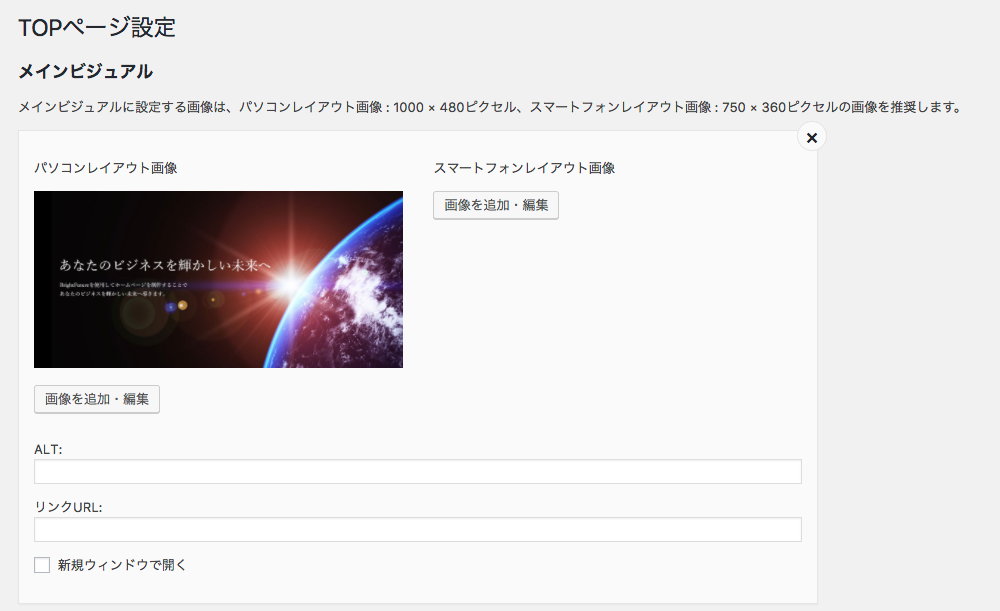
変更が終わりましたら【変更を保存】をクリックし完了となります。
BrightFutureマニュアル
- テーマの導入方法
- サイトタイトル・キャッチフレーズ・ディスクリプション等の設定方法
- サイトカラーの設定方法
- 各SNSのリンク先設定方法
- ヘッダーの設定方法
- フッターの設定方法
- サイト共通メニューの設定方法 ー はじめに
- サイト共通メニューの設定方法 ー メニュー項目の追加
- サイト共通メニューの設定方法 ー 名前変更・削除・並び替え
- サイト共通メニューの設定方法 ー メニューの適用(位置の管理)
- TOPページの設定 ー メインビジュアルの設定
- TOPページの設定 ー バナーの設定
- TOPページの設定 ー トピックス表示件数の設定
- TOPページの設定 ー ニュースリリース表示件数の設定
- ウィジェットの設置方法 ー はじめに
- ウィジェットの設置方法 ー SNSリンク
- ウィジェットの設置方法 ー アーカイブの設定
- ウィジェットの設置方法 ー カスタムメニューの設定
- ウィジェットの設置方法 ー カテゴリーの設定
- ウィジェットの設置方法 ー テキストの設定
- ウィジェットの設置方法 ー 最近のトピックスの設定
- ウィジェットの設置方法 ー 最近のニュースリリースの設定
- ウィジェットの設置方法 ー 画像+テキストリンクの設定
- ウィジェットの設置方法 ー 簡易フォームの設定
- 記事投稿方法 ー はじめに
- 記事投稿方法 ー 画像挿入
- 記事投稿方法 ー 表の挿入
- 記事投稿方法 ー 見出しの設定
- 固定ページの作成方法
- トピックス一覧ページの作成方法
- ニュースリリース一覧ページ作成方法
- お問い合わせページ 作成方法
- お問い合わせフォームのデザイン変更方法
